製品計画ブック
製品計画ブックを使用すると、ユーザー ストーリーのバックログおよび開発を管理し、チームの速度を判断し、複数のイテレーション (スプリントとも呼ばれます) 間で作業負荷を分散させることができます。 イテレーションを計画するには、プロジェクトに実装するストーリーについて、確認、順位付け、優先度付け、およびポイントの割り当てを行います。 作業負荷を分散させるには、各ストーリーを固有のイテレーションに割り当てて、すべてのイテレーションで割り当てられたストーリー ポイントの数が概ね等しくなるように割り当てを調整します。
| メモ |
|---|
製品計画ブックは、チーム プロジェクトの SharePoint 製品をホストするサーバーに保存されます。 チーム プロジェクトでプロジェクト ポータルが有効になっていない場合、ブックにアクセスできません。 Access a Team Project Portal and Process Guidance.">詳細については、「チーム プロジェクト ポータルおよびプロセス ガイダンスへのアクセス」を参照してください。 Options next to the Security Warning.">初めてブックを開いたときは、[セキュリティ警告] の横の [オプション] をクリックしてマクロを有効にする必要があります。 Edit Workbook next to Server Workbook.">内容を変更するには、[サーバー ブック] の横の [ブックの編集] をクリックする必要があります。 Workbooks (Agile).">詳細については、「ブック (アジャイル)」を参照してください。 Visual Studio アプリケーション ライフサイクル管理 (ALM) のリリースの前にチーム プロジェクトを作成した場合は、アップグレード タスクを実行して、チーム プロジェクトで製品バックログ ブックを使用できるようにする必要があります。 Adding Agile Workbooks to Existing Team Projects.">詳細については、「チーム プロジェクトへのブックの追加」を参照してください。 |
必要なアクセス許可
Contributors group or your View work items in this node and Edit work items in this node permissions must be set to Allow. ">ブックを使用してユーザー ストーリーを作成または変更するには、貢献者グループのメンバーであるか、または [このノードの作業項目を表示します] および [このノードの作業項目を編集します] のアクセス許可が [許可] に設定されている必要があります。
Project Administrators group or your Create and order child nodes, Delete this node, and Edit this node permissions must be set to Allow. ">プロジェクト構造にイテレーションを追加するか、またはプロジェクト構造を変更するには、プロジェクト管理者グループのメンバーであるか、[子ノードを作成し、順序を付けます]、[このノードを削除します]、および [このノードを編集します] のアクセス許可が [許可] に設定されている必要があります。
Team Foundation Server Permissions.">詳細については、「Team Foundation Server のアクセス許可」を参照してください。
製品計画ブックを使用すると、複数のイテレーション間で作業負荷を分散させることができます。 このブックには、次の図およびこのトピックの後半で説明するように、3 種類のワークシートが用意されています。
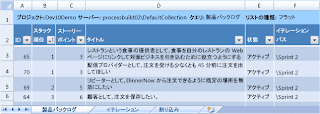
-
Product Backlog: You use this worksheet to filter, rank, and prioritize the user stories that you want to manage.">[製品バックログ]: このワークシートは、管理対象のユーザー ストーリーにフィルター処理をし、順位を付け、優先順位を付ける場合に使用します。 ストーリー ポイントを指定して、ユーザー ストーリーをイテレーションに割り当てることができます。
[製品バックログ] ワークシートでは、製品バックログのチーム クエリを参照し、チーム プロジェクトに定義されているすべてのユーザー ストーリーを検索します。 ブック内では、製品区分に基づいてストーリーをフィルター処理できます。 さらに、以下のいずれかの操作を実行できます。
-
Iteration Planning: You use this worksheet to schedule the iterations, review the workload for each iteration, and determine how to balance the workload across the iterations. ">[イテレーション計画]: このワークシートは、イテレーションをスケジュールして、各イテレーションの作業負荷を確認し、イテレーション間での作業負荷を分散させる方法を決定する場合に使用します。
-
Interruptions: You use this worksheet to specify holidays or other dates when the team will perform no work.">[割り込み]: このワークシートは、休日などのチームで作業を行うことができない日付を指定する場合に使用します。
ボイジーセキュリティの株式"は誰が販売している"
このバックログ内のユーザー ストーリーの初期セットを作成したら、各ストーリーのサイズを見積もり、順位付けすることで、チームがそれらを実装する順序を決定します。 通常は各ストーリーを順位付けすることによってプロセスを開始します。チームが各ストーリーのサイズを見積もった後に、チームのストーリー ポイントの見積もりに基づいてストーリーを再び順位付けします。
ストーリー ポイントでは、バックログ内の他のすべてのストーリーと比較する必要がある、各ストーリーの作業の量と複雑性を測定します。 チームがこれらの見積もりに対して神経質にならないようにしてください。 見積もりが役立つのは、各ストーリーの順位を決定する際に、適切なトレードオフを特定できることだけです。順位は、バックログ内の他のストーリーと比較した場合の重要性を示します。 チームは、ストーリーの要件またはデザインに関する不確実性の相対レベルを示すため、各ユーザー ストーリーのリスクのレベルとして、高、中、低を指定できます。
ユーザー ストーリーに順位を付けて見積もるには
-
Product Backlog worksheet.">製品計画ブックで、[製品バックログ] ワークシートをクリックします。
-
Team tab, in the Work Items group, click Refresh.">保存されているブックを開いた場合は、[チーム] タブの [作業項目] で [最新の情報に更新] をクリックします。
この手順を実行すると、ユーザー ストーリーの一覧に最新の情報が確実に表示されます。
-
Area list, select the check box next to each product area that you want to include.">(省略可能) ストーリーの一覧を製品区分に基づいてフィルター処理するには、[区分] ボックスで、含める各製品区分の横にあるチェック ボックスをオンにします。 Defining Additional Iterations later in this topic.">追加の区分パスを定義する方法については、このトピックで後述する「追加イテレーションの定義」を参照してください。
-
各ユーザー ストーリーの順位およびストーリー ポイントの値を確認し、必要に応じて次の表のフィールドを更新します。
フィールド名
説明
スタック順位
バックログ内の他のすべてのユーザー ストーリーと比較した場合のユーザー ストーリーの主観的な評価。 小さい数値が割り当てられているユーザー ストーリーは、大きい数値を割り当てられているユーザー ストーリーよりも前に実装する必要があります。
ストーリー ポイント
ユーザー ストーリーを主観的に測定した場合のサイズと複雑性。 チームは、いくつかの要因を考慮し、バックログ内の他のストーリーと比較してストーリーの大きさを見積もることで、ストーリー ポイントを割り当てます。
リスク
ユーザー ストーリーを正常に完了することを主観的に評価した場合の相対的な不確実性。 チームは次の値を指定できます。
-
Team tab, in the Work Items group, click Publish.">[チーム] タブの [作業項目] グループで、[発行] をクリックします。
メモ 作業項目に行った最新の変更を元に戻してから変更を発行する場合は、Excel の元に戻す機能を使用できます。
Publish Work Items in Office Excel. ">詳細については、「Office Excel での作業項目の発行」を参照してください。
-
をクリックします。
ブックがチーム プロジェクト ポータル サイトに保存されます。
イテレーションの計画は、次の手順を実行する反復的なプロセスです。
-
Defining Additional Iterations">(省略可能) 追加イテレーションの定義
-
イテレーションのスケジュール設定
-
休日と割り込み予定の設定
-
イテレーション間での作業負荷の分散
追加イテレーションの定義
ユーザー ストーリーをイテレーションに割り当てる前に、チーム プロジェクトにすべてのイテレーションを定義します。 次の図では、MSF for Agile Software Development v5.0 のプロセス テンプレートで定義された既定のイテレーション構造を示しています。
なぜ自給自足農業を使用し
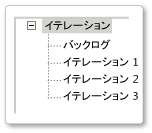
イテレーションの名前の変更、イテレーションの追加、イテレーションのツリー構造の変更を行うことができます。
製品区分およびイテレーション構造は、Team System Web Access、チーム エクスプローラー、Office Excel、または Office Project を使用して変更できます。 次の手順では、Office Excel でイテレーションを追加する方法を説明します。 Create and Modify Area or Iteration Paths
.">詳細については、「区分およびイテレーションの作成および修正」を参照してください。Office Excel でチーム プロジェクトにイテレーションを追加するには
-
Team tab, in the Work Items group, click Edit Areas and Iterations.">製品計画ブックで、[チーム] タブの [作業項目] で、[区分およびイテレーションの編集] をクリックします。
Areas and Iterations dialog box opens.">[区分およびイテレーション] ダイアログ ボックスが表示されます。
-
Iteration tab, and perform one or both of the following steps:">[イテレーション] タブをクリックし、次の手順のいずれか 1 つまたは両方を実行します。
-
Add a child node button on the toolbar, type a name for the new iteration, and then press ENTER. ">イテレーションを追加するには、親ノードをクリックし、ツール バーの [子ノードの追加] をクリックし、新しいイテレーションの名前を入力し、Enter キーを押します。
-
一覧で、ノードのレベルやノードの位置を上下させるには、ノードをクリックし、ツール バーの適切なボタンをクリックします。
-
-
Close. ">[閉じる] をクリックします。
イテレーションのスケジュール設定
イテレーションをスケジュールするには、各イテレーションを [イテレーション計画] ワークシートに追加して、開始と終了の日付を指定します。 この手順では、イテレーション間でストーリーを分散させるために必要なデータを指定します。
イテレーションをスケジュールするには
-
Iterations worksheet.">製品計画ブックで、[イテレーション] ワークシートをクリックします。
-
Area, and then click the product area that you want to include.">(省略可能) ストーリーをフィルター処理するには、[区分] の横のセルで 下向きの矢印をクリックし、含める製品区分をクリックします。
-
Story Points per Iteration:">計画内の各イテレーションに対し、[イテレーションごとのストーリー ポイント] の下のテーブル領域で次の操作を行います。
-
Iteration, click the down arrow, and then click the iteration that you want to include.">[イテレーション] の下のセルをクリックし、 下向きの矢印をクリックして、含めるイテレーションをクリックします。
-
Start Date, and type the calendar date for the start of the iteration.">[開始日] の下のセルをクリックし、イテレーションを開始するカレンダー日付を入力します。
日付の形式は、月/日/年にする必要があります。
-
End Date, and type the calendar date for the end of the iteration.">[終了日] の下のセルをクリックし、イテレーションを終了するカレンダー日付を入力します。
日付の形式は、月/日/年にする必要があります。
-
Team Size, and type the number of team members who will work on the iteration.">[チームの規模] の下のセルをクリックし、このイテレーションで作業するチーム メンバーの人数を入力します。
ワークシートの次の列が自動的に計算されます。
-
Days column is calculated based on the start and end dates.">[日数] 列は、開始日および終了日に基づいて計算されます。
-
Planned and Delivered columns are calculated from the Product Backlog worksheet.">[計画済み] 列および [配信済み] 列は、製品バックログ ワークシートから計算されます。 Delivered.">解決または終了したユーザー ストーリーのストーリー ポイントは、"配信済み" としてカウントされます。 Planned.">アクティブ アクティブなユーザー ストーリーに割り当てられたストーリー ポイントのみが "計画済み" としてカウントされます。
Velocity chart to indicate the story points that are assigned to each iteration. ">各イテレーションの各行の処理が完了するごとに、各イテレーションに割り当てられているストーリー ポイントを示すバーが [速度] グラフに表示されます。
どのように私はBBCに連絡すればよい
-
休日と割り込み予定の設定
[割り込み] ワークシートは、休日やチーム イベントなど、チームでの作業を少しかできないかまったくできない日を指定する場合に使用します。 [イテレーション計画] ワークシートの各イテレーションの日数には、これらの割り込みが反映されます。
休日と作業の割り込み予定を設定するには
-
Interruptions worksheet.">製品計画ブックで、[割り込み] ワークシートをクリックします。
-
Description, and type the name of the holiday or reason for the work interruption.">[説明] の下にあるセルで、休日の名前または作業の割り込み理由を入力します。
-
Date, and type the date for the holiday or work interruption.">[日付] の下にあるセルで、休日または作業の割り込みの日付を入力します。
-
計画しているイテレーションに該当するワークシートに、日付を必要なだけ追加します。
スプリント間での作業負荷の分散
各ストーリーをイテレーションに割り当てることで、作業をそのイテレーションに追加します。 通常は高い順位のストーリーが最初に実装されます。 ただし、複数のイテレーション間で作業負荷を分散させるには、イテレーションの割り当てに対し反復的な調整を行う必要があります。
最初に、実装されるストーリーの数を、計画しているイテレーションの数で割ります。 この方法では、イテレーションへのストーリーの割り当てを開始するベースラインを提供できます。
ストーリーをイテレーション間で分散する前に、次の手順を実行したかどうかを確認してください。
-
各ユーザー ストーリーにストーリー ポイントを割り当てた。 また、ユーザー ストーリーを同じポイント サイズにすることをお勧めします。
-
ユーザー ストーリーに順位を付け、[製品バックログ] ワークシートを順位で並べ替えた。
-
計画予定のイテレーションを [イテレーション] ワークシートに追加した。
-
チームの休業日を [割り込み] ワークシートに設定した。
イテレーション間で作業負荷を分散するには
-
Product Backlog worksheet, do a first pass of specifying the iteration for each story by clicking the down arrow next to Iteration and then clicking the iteration.">まず、[製品バックログ] ワークシートで各ストーリーのイテレーションを指定します。そのためには、[イテレーション] の横にある 下向きの矢印をクリックし、イテレーションをクリックします。
-
Iterations worksheet, view the story points that are assigned to each iteration.">[イテレーション] ワークシートで、各イテレーションに割り当てられているストーリー ポイントを確認します。 次の図に示すように、イテレーション間でストーリー ポイントが均等に配布されていない場合は、イテレーションが分散されるまでイテレーションの割り当てを調整します。

-
イテレーションからイテレーションに移動する必要があるストーリー ポイントの数を決定します。
メモ チームの規模がイテレーション間で一定していない場合は、これらの相違を計画に組み入れます。
-
Product Backlog worksheet, change the iteration assignments until the number of story points is roughly even across all iterations. ">[製品バックログ] ワークシートで、ストーリー ポイントの数がすべてのイテレーション間で概ね均一になるまで、イテレーションの割り当てを変更します。
次の図に、複数のイテレーション間で負荷が分散された作業を示します。

-
をクリックします。
ブックがチーム プロジェクト ポータル サイトに保存されます。
ユーザー ストーリーは、製品バックログ ブックに追加することで定義できます。作業項目を追跡するには、ユーザー ストーリーをデータベースに発行します。 プロジェクトが進行中であっても、チームはユーザー ストーリーの作成、見積もり、順位付けを行うことがあります。
作業項目を追跡するためにユーザー ストーリーをデータベースに追加するには
-
Office Excel で、製品計画ブックを開きます。
-
Team tab, in the Work Items group, click Refresh.">保存されているブックを開いた場合は、[チーム] タブの [作業項目] で [最新の情報に更新] をクリックします。
この手順を実行すると、ユーザー ストーリーの一覧に最新の情報が確実に表示されます。
-
追加するストーリーごとに、一覧の下部の行をクリックし、次の情報を指定します。
-
In Title, type an entry that identifies the customer as specifically as possible and describes the customer's goal at a high level.">[タイトル] に、顧客をできるだけ具体的に示し、顧客の高いゴール レベルを表すエントリを入力します。
たとえば、「<顧客のタイプ> として、私は <この操作を実行> したい」と入力します。 Creating a Great Product Backlog.">詳細については、「効果的な製品バックログの作成」を参照してください。
-
In the Work Item Type list, click User Story.">[作業項目の種類] ボックスで、[ユーザー ストーリー] をクリックします。
メモ 作業項目を発行する前に、発行する作業項目の種類を指定する必要があります。
-
-
Team tab, in the Work Items group, click Choose Columns.">(省略可能) 作業項目の一覧に追加の Team Foundation フィールドを表示するには、[作業項目] の [チーム] タブで、[列の選択] をクリックします。
Add or Remove Columns in a Work Item List. ">詳細については、「作業項目リストでの列の追加または削除」を参照してください。
-
必要に応じて、残りのフィールドに情報を追加します。
User Story (Agile).">各フィールドの詳細については、「ユーザー ストーリー (アジャイル)」を参照してください。
-
(省略可能) ブックを保存します。
-
Team tab, in the Work Items group, click Publish.">[チーム] タブの [作業項目] グループで、[発行] をクリックします。
Excel の行の並べ替え機能を使用して、製品計画ブック内のユーザー ストーリーの順序を変更できます。
ブック内のユーザー ストーリーの一覧を並べ替えるには
-
ユーザー ストーリーの順序を変更するには、次のいずれかの操作を行います。
-
Stack Rank, and then click the sort option that you want. ">[スタック順位] の横にある 下向きの矢印をクリックし、目的の並べ替えオプションをクリックします。
-
Story Points, and then click the sort option that you want. ">[ストーリー ポイント] の横にある 下向きの矢印をクリックし、目的の並べ替えオプションをクリックします。
-
-
(省略可能) ブックを保存します。
Office Excel を使用してユーザー ストーリーを変更する方法の詳細については、次のトピックを参照してください。
0 コメント:
コメントを投稿